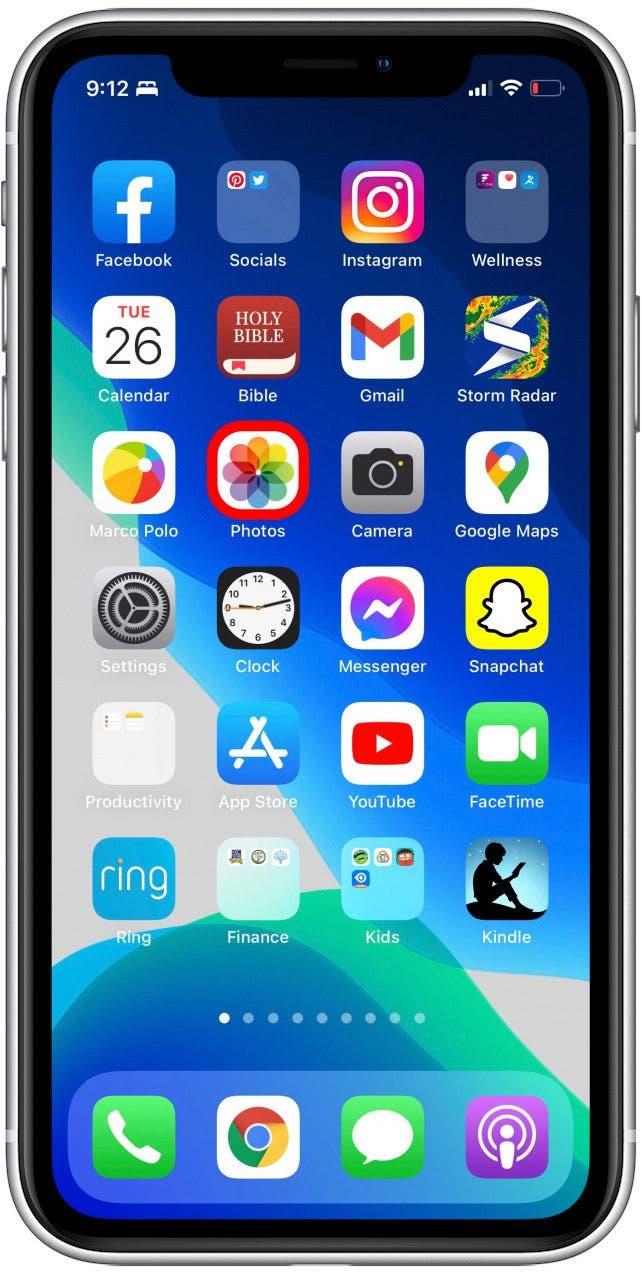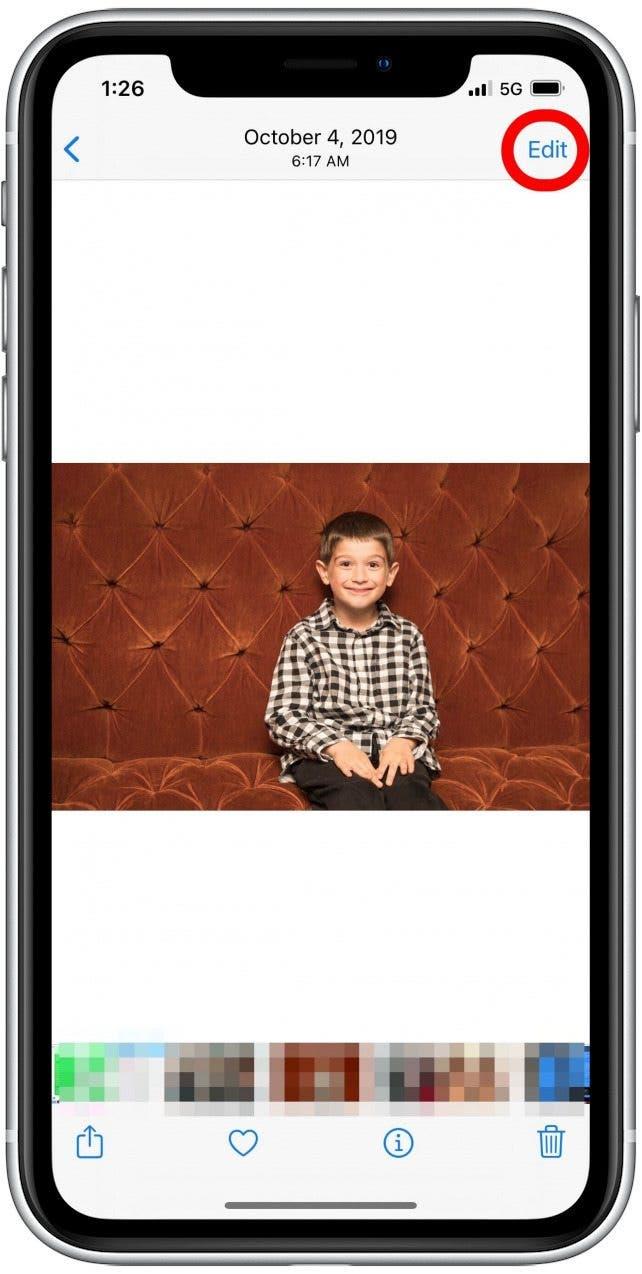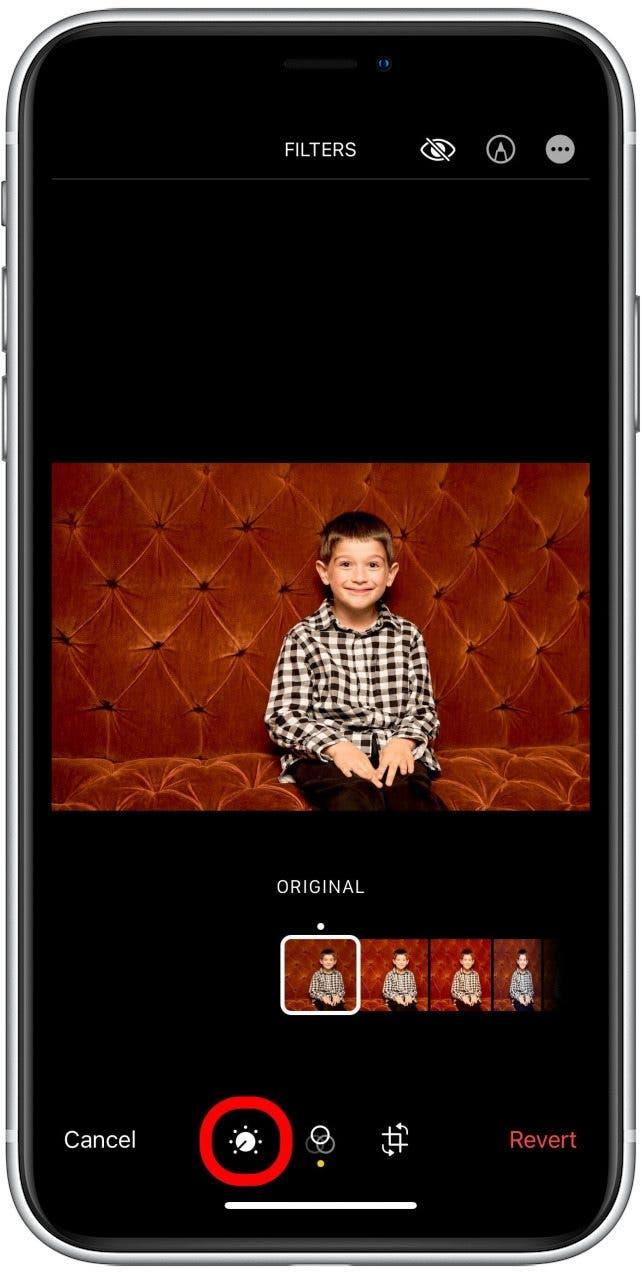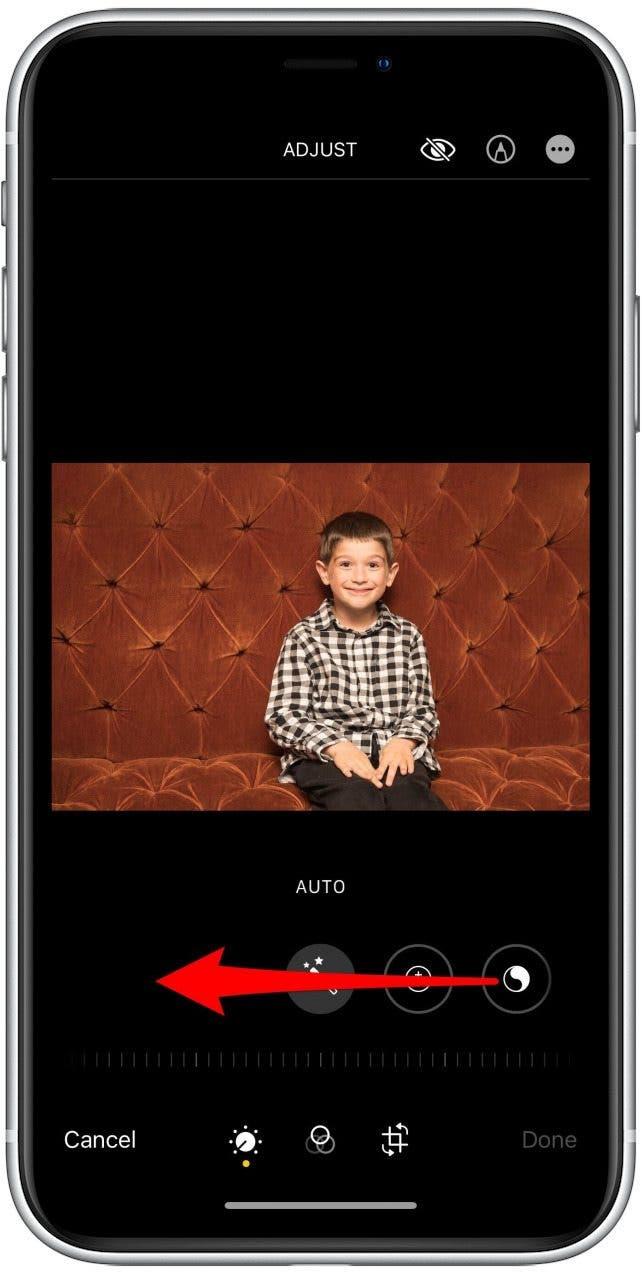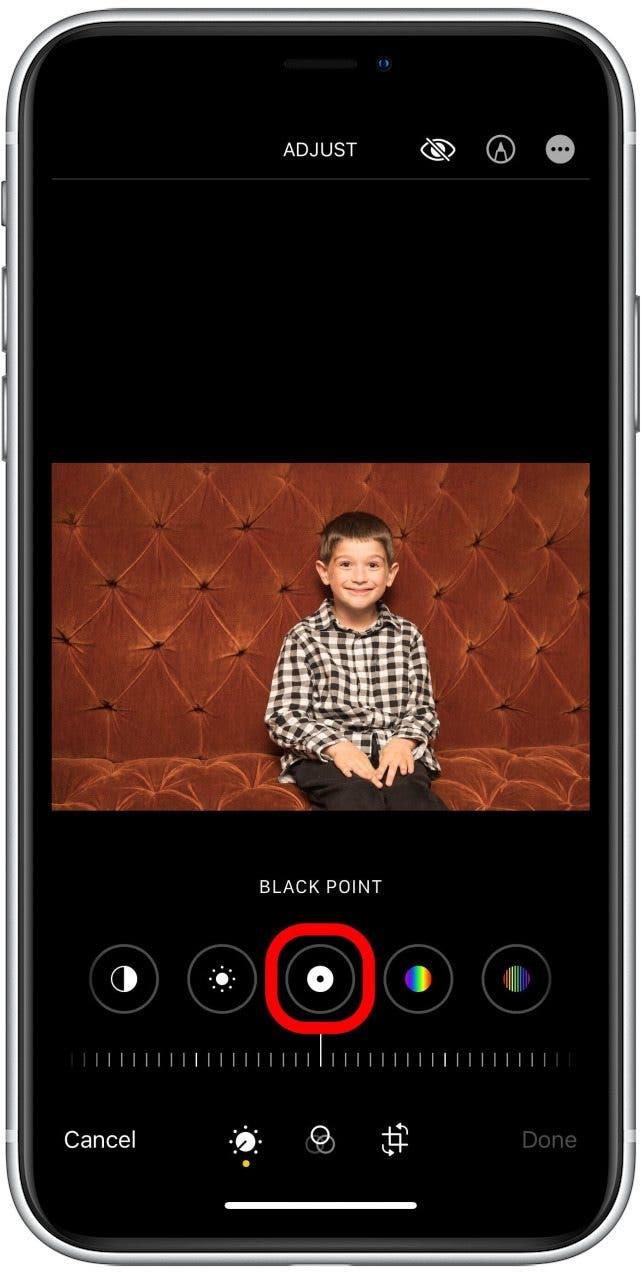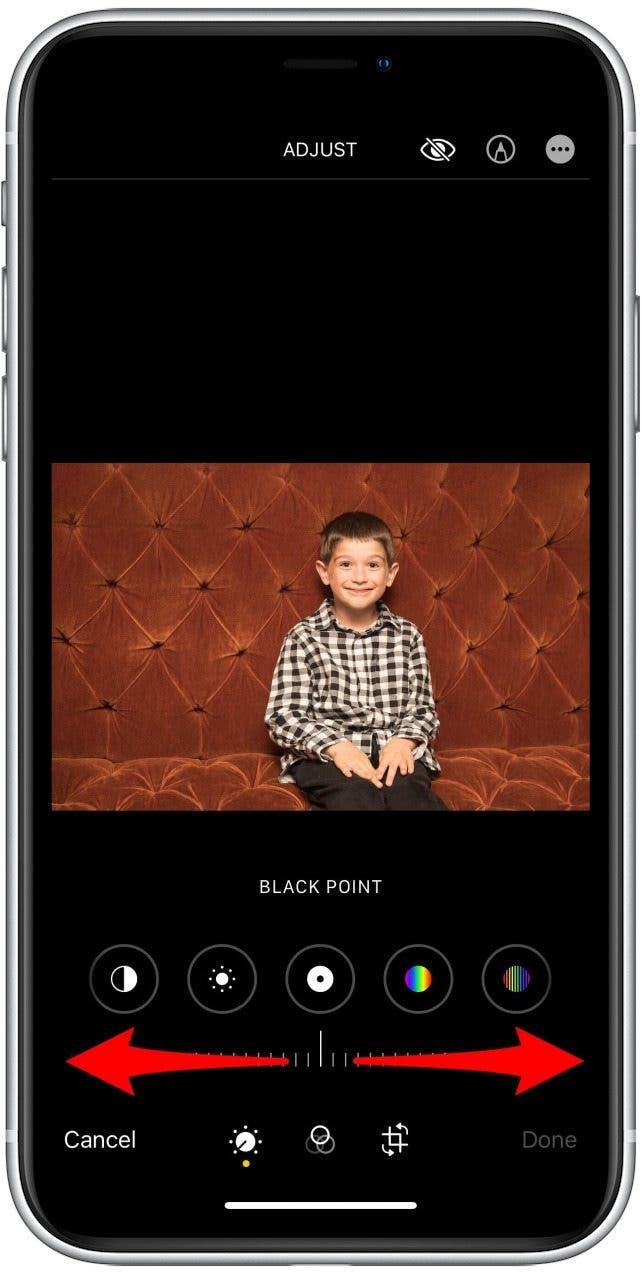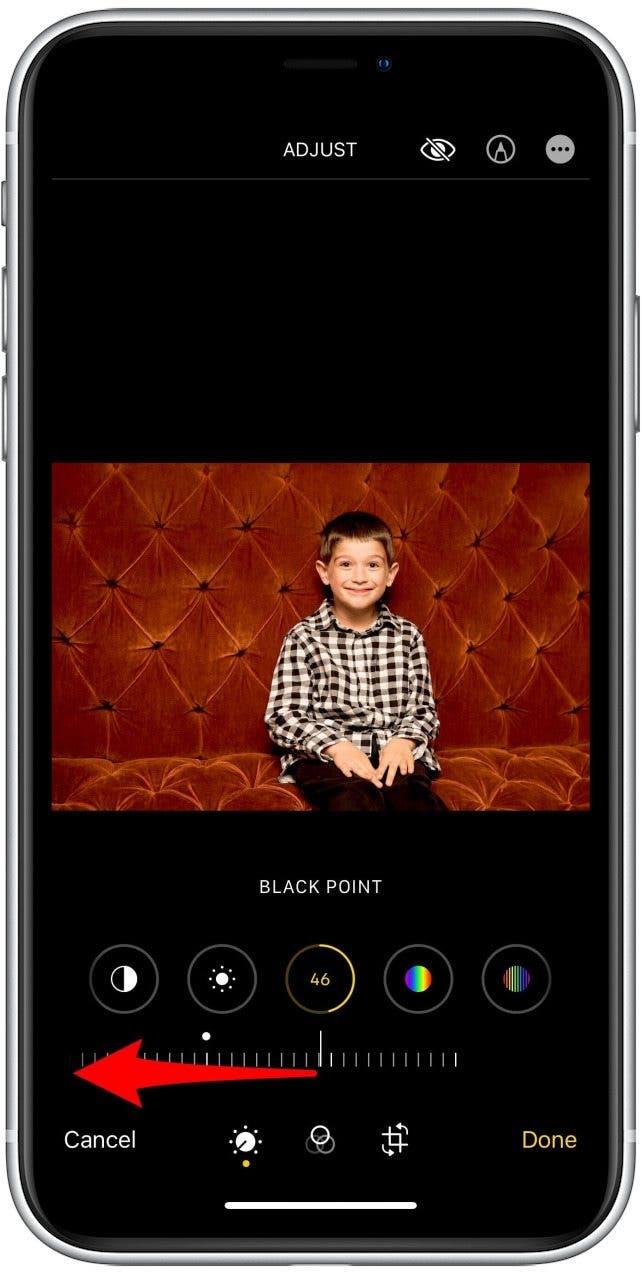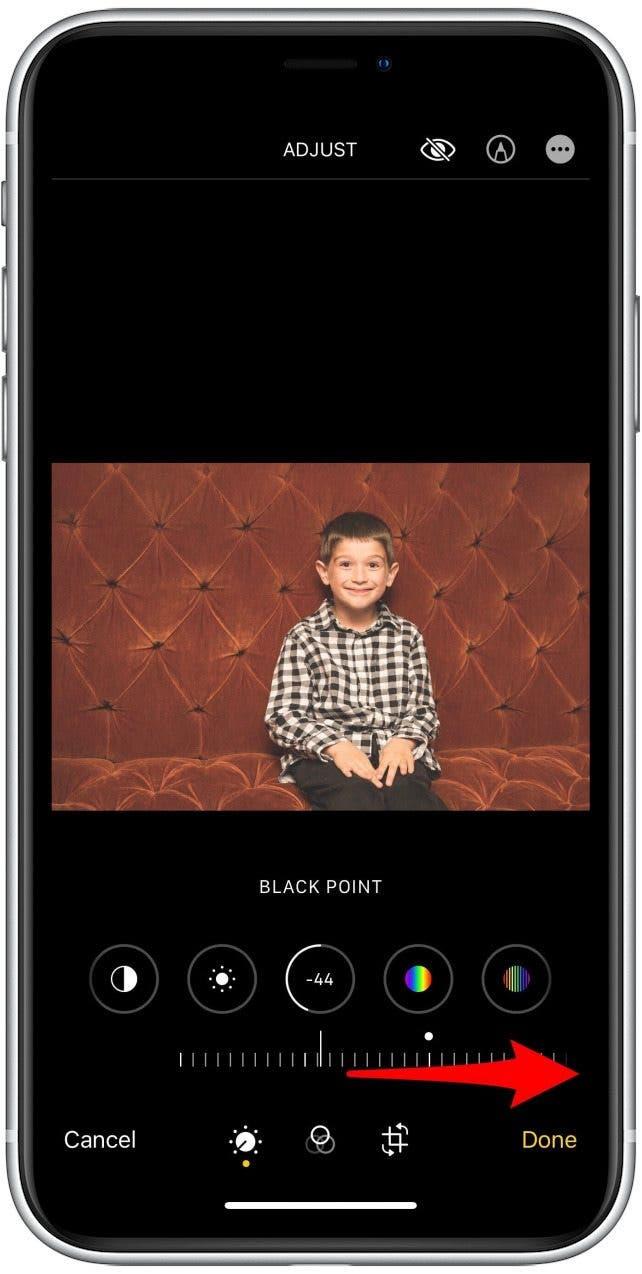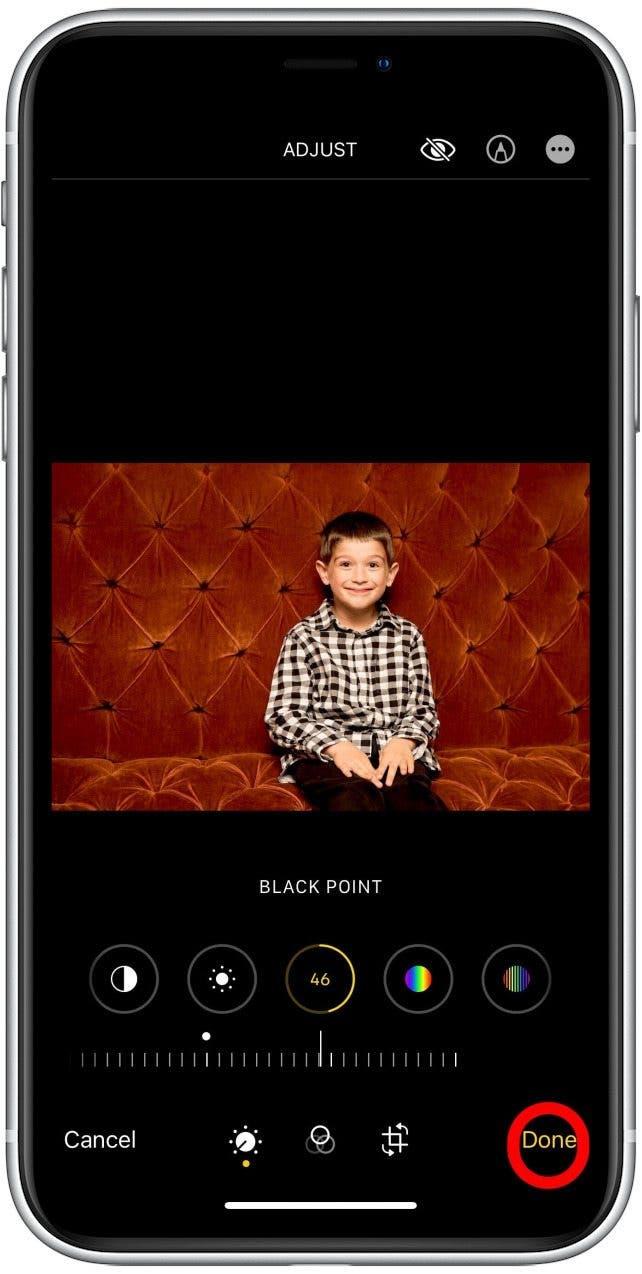Haben Sie ein unvergessliches Foto aufgenommen, möchten aber die Tiefe und die Dunkelheit anpassen, um dem Bild einen satteren, ausgefeilteren Charakter zu verleihen? Dann ist dieser einfache Tipp genau das Richtige für Sie. Wir zeigen Ihnen, wie Sie mit dem Schwarzpunkt auf dem iPhone Fotos bearbeiten können, um schöne Ergebnisse zu erzielen.
Verwandte Themen: Fotos vom iPhone auf den Computer (Mac oder PC) übertragen
 Entdecken Sie die versteckten Funktionen Ihres iPhonesHolen Sie sich jeden Tag einen Tipp (mit Screenshots und klaren Anweisungen), damit Sie Ihr iPhone in nur einer Minute pro Tag beherrschen können.
Entdecken Sie die versteckten Funktionen Ihres iPhonesHolen Sie sich jeden Tag einen Tipp (mit Screenshots und klaren Anweisungen), damit Sie Ihr iPhone in nur einer Minute pro Tag beherrschen können.
Warum Sie diesen Tipp lieben werden
- Lassen Sie iPhone-Fotos professioneller aussehen.
- Hellen Sie dunkle Bereiche auf, um mehr Details zu zeigen, ohne andere Bereiche zu stark aufzuhellen.
- Vertiefen Sie dunkle Bereiche, um hellere Bereiche hervorzuheben.
iPhone-Bilder mit dem Schwarzpunkt-Werkzeug bearbeiten
Da das iPhone Schwarzpunkt-Tool die Helligkeit der dunkelsten Bereiche Ihres Bildes fein abstimmt, hat es einen großen Einfluss auf Ihr endgültiges Bild.Das Aufhellen des Schwarzpunkts kann einem Bild eine weiche, romantische Note verleihen, während das Abdunkeln des Schwarzpunkts für mehr Dramatik und Kontrast sorgt. Hier erfahren Sie, wie Sie iPhone Fotos mit dem Schwarzpunkt-Werkzeug bearbeiten können.
- Öffnen Sie die Fotos-App.

- Wählen Sie das Bild, das Sie bearbeiten möchten.
- Tippen Sie in der oberen rechten Ecke auf Bearbeiten.

- Tippen Sie auf das Wählsymbol im Menü am unteren Rand Ihres Bildschirms.

- Streichen Sie von rechts nach links, um durch die Bearbeitungswerkzeuge zu wechseln.

- Wählen Sie das Werkzeug Schwarzpunkt.

- Schieben Sie die Skala nach links und rechts, um den Schwarzpunkt in Ihrem Foto anzupassen.

- Wenn Sie den Schwarzpunkt erhöhen (indem Sie die Skala nach links schieben), erhalten die dunkleren Bereiche Ihres Fotos mehr Tiefe.

- Wenn Sie den Schwarzpunkt verringern (indem Sie die Skala nach rechts schieben), werden die Tiefe und der Kontrast des Fotos abgeschwächt, so dass das Bild blasser wirkt.

- Tippen Sie auf Fertig in der unteren rechten Ecke, um Ihre Änderungen zu speichern.

Selbst wenn Sie nie andere iPhone-Fotobearbeitungswerkzeuge verwenden, können Sie mit dem iPhone-Werkzeug Schwarzpunkt Ihre Fotos auf die nächste Stufe heben. Probieren Sie dieses Tool auf verschiedenen Fotos aus, um herauszufinden, was für jedes Foto das Richtige ist!Als nächstes lernen Sie, wie Sie ein Bild oder einen Teil eines Bildes auf Ihrem iPhone unscharf machen können.